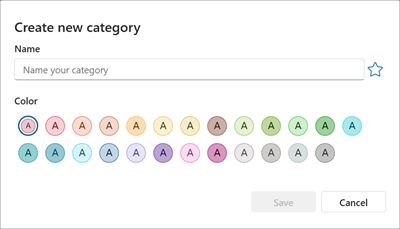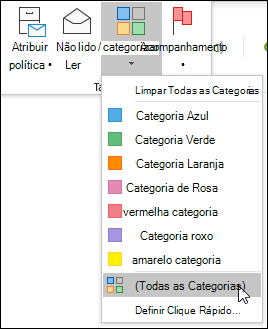Criar e atribuir categorias de cores no Outlook
Aplica-se a
Categorias de cores permitem identificar e agrupar itens associados com facilidade no Microsoft Outlook. Atribua uma categoria de cores a um grupo de itens relacionados, como mensagens de email, contatos, compromissos e anotações, para que você possa controlá-las e organizá-las rapidamente. Mais de uma categoria de cores pode ser atribuída a itens.
Você pode escolher a partir de um conjunto de categorias padrão ou criar suas próprias, e, em seguida, atribuir as categorias a seus itens do Outlook. As cores das categorias são apresentadas na sua Caixa de Entrada e nos próprios itens abertos. É possível renomear as categorias para algo mais significativo para você ou escolher cores diferentes para as categorias. Essa flexibilidade permite a criação de um sistema de categoria de cores que atenda ao seu estilo de trabalho pessoal.
Observação: Se estiver a utilizar o Outlook com uma conta IMAP, não pode atribuir categorias a um item. O tipo de conta de e-mail IMAP não suporta categorias.
Selecione uma opção de guia abaixo para a versão do Outlook que você está usando. Qual é a minha versão do Outlook?
Observação: Se as etapas na guia Novo Outlook não funcionarem, talvez você ainda não esteja usando o novo Outlook para Windows. Selecione a guiaClássica do Outlook e siga essas etapas.
No novo Outlook, tem as seguintes opções:
Atribuir uma categoria de cores | Gerir categorias | Criar uma categoria de cores
Atribuir uma categoria de cores a uma mensagem de e-mail nonovo Outlook
-
Para atribuir uma categoria de cores a uma mensagem a partir da lista de mensagens, clique com o botão direito do rato na mensagem.
-
Selecione Categorizar e escolha uma categoria na lista. Se você quiser atribuir uma segunda ou terceira categoria de cores, poderá realizar essa ação várias vezes.
-
Para atribuir uma categoria de cores a partir do painel de leitura ou de uma mensagem aberta, selecione Categorizar no friso e, em seguida, selecione uma categoria na lista.
Observação: O menu pendente Categorizar apresenta as categorias utilizadas mais recentemente. Se tiver categorias adicionais, terá de selecionar Gerir categorias para obter o resto da lista.
Gerir categorias nonovo Outlook
As categorias de cores padrão têm nomes genéricos, como Categoria Vermelha e Categoria Azul. Para identificar e organizar facilmente seus itens categorizados, você pode renomear as categorias de cores usando nomes que são significativos para você.
-
Selecione Definições > Contas > Categorias.
-
No painel Categorias , selecione Editar
-
Mude o nome da categoria ou selecione uma cor diferente e, em seguida, selecione Guardar.
Criar uma nova categoria de cores nonovo Outlook
-
No friso, selecione Categorizar e, em seguida, Nova categoria.
-
Atribua um nome à sua categoria, selecione uma cor e, em seguida, selecione Guardar.
-
A nova categoria estará listada em Categorizar.
No Outlook clássico, tem as seguintes opções:
Atribuir uma categoria de cores | Mudar o nome de uma categoria de cores | Criar uma categoria de cores | Definir uma categoria de Clique Rápido | Atribuir uma tecla de atalho a uma categoria
Atribuir uma categoria de cores a uma mensagem de e-mail no Outlook clássico
-
Para atribuir uma categoria de cores a uma mensagem a partir da lista de mensagens, clique com botão direito do mouse na mensagem.
-
Selecione Categorizar e escolha uma categoria na lista. Se você quiser atribuir uma segunda ou terceira categoria de cores, poderá realizar essa ação várias vezes.
Dica: Se clicar com o botão direito do rato na mensagem e apenas receber opções para sinalizar a mensagem, experimente clicar com o botão direito do rato no espaço em branco à direita do nome do remetente.
Para atribuir uma categoria de cores a partir do painel de leitura ou de uma mensagem aberta, selecione Etiquetas, Categorizar no friso e, em seguida, selecione uma categoria na lista.
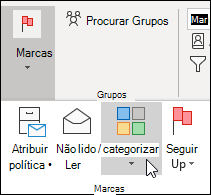
Observação: O menu suspenso Categorizar exibe as dez categorias usadas mais recentemente. Se tiver categorias adicionais, terá de selecionar Todas as Categorias para obter o resto da lista.
Mudar o nome de uma categoria de cores no Outlook clássico
As categorias de cores padrão têm nomes genéricos, como Categoria Vermelha e Categoria Azul. Para identificar e organizar facilmente seus itens categorizados, você pode renomear as categorias de cores usando nomes que são significativos para você.
Observações:
-
Na primeira vez que atribuir uma categoria de cores existente a um item, ser-lhe-á pedido que mude o nome da categoria de cores.
-
Se você alterar uma categoria de cores que já está atribuída a itens, todos os itens que tenham essa categoria atribuída são atualizados para o novo nome.
-
Na barra de ferramentas, selecione Categorizar
-
Selecione Todas as Categorias.
-
Na lista Nome , selecione o nome de uma categoria de cores e, em seguida, selecione Mudar o Nome.
-
Na lista Nome , digite o novo nome para a categoria de cores.
Para atribuir automaticamente a categoria de cores que está a mudar o nome aos itens selecionados na janela main Outlook, selecione a caixa de marcar junto à categoria de cores na lista Nome e, em seguida, selecione OK.
Criar uma categoria de cores no Outlook clássico
-
Em qualquer pasta de mensagens, no grupo Etiquetas no Friso , selecione Categorizar e, em seguida, Todas as Categorias.
Observação: No caso de itens de calendário, o grupo Marcas aparece na guia Compromisso ou Reunião. Para um contacto ou tarefa aberto, o grupo Etiquetas é apresentado no separador Base.
-
Na caixa de diálogo Categorias de Cores, selecione Nova.
-
Digite um nome para a categoria e selecione uma cor e, opcionalmente, uma tecla de atalho. Selecione OK.
Definir uma categoria de Clique Rápido e atribuí-la a mensagens no Outlook clássico
Uma categoria Clique Rápido é uma categoria padrão que pode ser definida em determinados modos de exibição de tabela. Por exemplo, se você desativar o painel de leitura ou mover o painel de leitura em sua lista de mensagens, verá mais colunas na caixa de entrada, como as colunas Recebido, Categoria e Menção. Para atribuir uma categoria Clique Rápido em um desses modos de exibição, você pode clicar na coluna Categoria para definir uma categoria.
-
No friso , no grupo Etiquetas, selecione Categorizar > Definir Clique Rápido.
-
Use a lista suspensa para selecionar uma categoria de cores e selecione OK.
Dica: Em uma mensagem aberta, você pode clicar em Definir Clique Rápido no menu Categorizar para definir a categoria de cores padrão para todas as mensagens futuras, não apenas a mensagem selecionada.
Atribuir uma tecla de atalho a uma categoria no Outlook clássico
Ao associar uma tecla de atalho de teclado a uma categoria, pode atribuir rapidamente a categoria a um item, como uma mensagem de e-mail, ao selecionar o item na sua Caixa de Entrada ou noutra vista de categoria e, em seguida, premir a tecla de atalho. Você também pode usar a tecla de atalho para atribuir uma categoria de cores a vários itens ao mesmo tempo.
-
Na barra de ferramentas da janela main Outlook, selecione Categorizar
-
Na parte inferior do menu, selecione Todas as Categorias.
-
Na lista Nome, selecione a caixa de seleção para uma categoria de cores.
-
Na lista Tecla de Atalho, escolha um atalho de teclado.
No Outlook, tem as seguintes opções:
Atribuir uma categoria de cores | Gerir categorias | Criar uma categoria de cores
Atribuir uma categoria de cores a uma mensagem de e-mail no Outlook na Web ou Outlook.com
-
Para atribuir uma categoria de cores a uma mensagem a partir da lista de mensagens, clique com o botão direito do rato na mensagem.
-
Selecione Categorizar e escolha uma categoria na lista. Se você quiser atribuir uma segunda ou terceira categoria de cores, poderá realizar essa ação várias vezes.
-
Para atribuir uma categoria de cores a partir do painel de leitura ou de uma mensagem aberta, selecione Categorizar no friso e, em seguida, selecione uma categoria na lista.
Observação: O menu pendente Categorizar apresenta as categorias utilizadas mais recentemente. Se tiver categorias adicionais, terá de selecionar Gerir categorias para obter o resto da lista.
Gerir categorias em Outlook na Web ou Outlook.com
As categorias de cores padrão têm nomes genéricos, como Categoria Vermelha e Categoria Azul. Para identificar e organizar facilmente seus itens categorizados, você pode renomear as categorias de cores usando nomes que são significativos para você.
-
Selecione Definições > Contas > Categorias.
-
No painel Categorias , selecione Editar
-
Mude o nome da categoria ou selecione uma cor diferente e, em seguida, selecione Guardar.
Criar uma categoria de cores em Outlook na Web ou Outlook.com
-
No friso, selecione Categorizar e, em seguida, Nova categoria.
-
Atribua um nome à sua categoria e, em seguida, selecione Guardar.
-
A nova categoria estará listada em Categorizar.
Artigos relacionados
Atribuir uma categoria de cores a um evento de calendário no Outlook